Korriger: Red Solstice 2: Survivors Crashing / Not Launching on PC
Miscellanea / / August 04, 2021
Red Solstice 2: Survivors, Ironwoods etterlengtede videospill, har endelig gitt ut. Det er i utgangspunktet et singleplayer RPG online samarbeid videospill. Spillere fra hele verden er veldig glade for å spille spillet. Og hvorfor ikke? Det er oppfølgeren til forrige bestselger, The Red Solstice.
I følge mange rapporter står spillerne likevel overfor spillkrasj og noen ganger ikke lanserer problemer på PC-en. Det er utvilsomt frustrerende og irriterende for dere alle. Men nå får du ikke være oppstyr! Spill som krasjer eller ikke lanserer problemer, kan enkelt løses via noen enkle feilsøking. Denne artikkelen fokuserer på det samme. Så du må bare lese artikkelen til slutten og bruke de gitte løsningene for å bli kvitt det aktuelle problemet. La oss se hvordan?
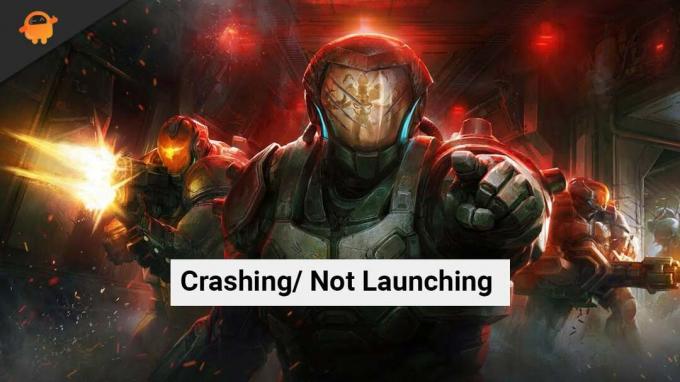
Sideinnhold
-
Hvordan fikse Red Solstice 2: Survivors Crashing / Not launching on PC?
- Fix 1: Kontroller først systemkravene
- Fix 2: Oppdater Windows OS og grafikkdrivere
- Fix 3: Tving lukk unødvendige bakgrunnsoppgaver
- Fix 4: Deaktiver Steam Overlay
- Fix 5: Deaktiver GeForce Experience Overlay
- Fix 6: Bekreft spillets integritet
- Fix 7: Bruk Windowed Mode
Hvordan fikse Red Solstice 2: Survivors Crashing / Not launching on PC?
Her har vi listet opp alle mulige reparasjoner som er tilgjengelige for å løse dette problemet. Så, for å fikse Red Solstice 2: Survivors som krasjer / ikke starter på PC, kan du følge disse løsningene trinn for trinn:
Fix 1: Kontroller først systemkravene
Hvis Red Solstice 2: Survivors krasjer for mye på PC-en din, må du sjekke om PC-en din oppfyller spillets minste systemkrav. Hvis PC-konfigurasjonen ikke er kompatibel med kravet, må du oppgradere systemet ditt for å spille spillet.
Red Solstice 2: Survivors Minimum System Requirement
- OS: Windows 7
- Prosessor: Intel Core i5-2300 eller AMD FX-4350
- Hukommelse: 6 GB RAM
- Grafikk: Nvidia GeForce GTS 450, 1 GB eller AMD Radeon HD 5750, 1 GB
- Oppbevaring: 50 GB ledig plass
Red Solstice 2: Overlevende anbefalt systemkrav
- OS: Windows 10
- Prosessor: Intel Core i5-4690K eller Ryzen 3 1300X
- Hukommelse: 8 GB RAM
- Grafikk: NVIDIA GeForce GTX 780, 3 GB eller AMD Radeon R9 290X, 4 GB
- Oppbevaring: 50 GB ledig plass
Nå må du matche kravene med systemet ditt. Hvis alle samsvarer, flytt deretter til neste rettelser.
Fix 2: Oppdater Windows OS og grafikkdrivere
På grunn av det utdaterte operativsystemet kan spill som Red Solstice 2: Survivors oppleve krasjproblemer. Husk også at moderne spill krever oppdaterte grafikkdrivere. Oppdatering reduserer risikoen for systemfeil, feil og krasj. Pluss forbedrer ytelse og sikkerhet. Uansett, hvis du ikke vet prosessen for å oppdatere windows og grafikkdrivere, så ikke bekymre deg.
Til Oppdater Windows OS, følg følgende trinn:
- Gå til Oppdatering og sikkerhet i Innstillinger
- Velg nå se etter oppdateringer. Hvis noen oppdatering er tilgjengelig, velger du Last ned og installer
- Etter at oppdateringen er fullført, start PCen på nytt og start spillet på nytt for å se om problemet har løst eller ikke.
Nå, til Oppdater grafikkdriver, følg følgende trinn:
- Besøk den offisielle nettsiden til grafikkortprodusentene.
- Slik som Nvidia-grafikkbrukere må besøke Nvidia offisielle side, og AMD-grafikkortbrukere må besøke AMD-nettsted
- Der kan du laste ned den nyeste versjonen av grafikkdriveren manuelt og installere den.
Fix 3: Tving lukk unødvendige bakgrunnsoppgaver
Noen ganger, uten din viten, kjører mange programmer som er installert på PC-en din i bakgrunnen. Og dette bruker ressursene dine som kan føre til at spillet krasjer eller ikke starter på PCen. Derfor er det viktig å lukke alle unødvendige bakgrunnsoppgaver. Du kan bruke Oppgavebehandling-appen for å tvinge lukke unødvendige apper.
Annonser
Så åpne Oppgavebehandling og klikk deretter Prosesser. Velg nå alle unødvendige bakgrunnsoppgaver. Etter dette velger du Avslutt oppgave og start deretter PCen på nytt. Start Red Solstice 2: Survivor på nytt, og se om problemet med krasj er løst eller ikke.

Fix 4: Deaktiver Steam Overlay
Steam Overlay har mange kule funksjoner. Aktivering av Steam Overlay forbruker imidlertid mange ressurser på datamaskinen din. Derfor foreslår vi at du deaktiverer den for å fikse Red Solstice 2: Survivors som krasjer / ikke starter på PC.
Annonser
Så for å deaktivere Steam Overlay, kan du følge trinnene nedenfor:
- Først og fremst åpner du Steam på PC-en din, og deretter går du direkte til bibliotek
- Klikk nå Red Solstice: Survivors og klikk deretter på Aktiver Steam Overlay for å deaktivere det.
- Klikk Ok når avmerkingsboksen er fjernet.
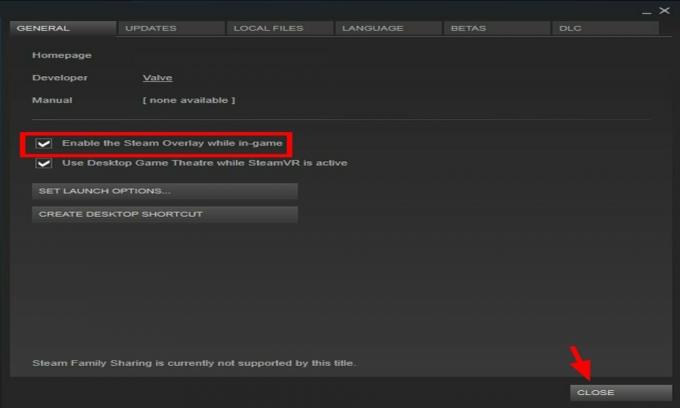
Start spillet på nytt for å se etter krasjproblemet på PC-en din. Hvis det fremdeles krasjer eller ikke starter, må du ikke få panikk. Du kan fortsatt prøve andre rettelser gitt nedenfor.
Fix 5: Deaktiver GeForce Experience Overlay
Likevel eksisterer det et krasjproblem på din PC? Du kan også prøve å deaktivere GeForce Experience Overlay hvis du er en NVIDIA-bruker. Da dette også bruker mye av datamaskinressursene dine. Så, for å deaktivere GeForce Experience Overlay, kan du følge følgende trinn:
- For det første, åpne GeForce Experience.
- Nå må du klikke på Girikon øverst til høyre på skjermen.
- Så under Generell seksjon, Klikk på Overlegg i spillet for å slå av denne funksjonen. Det vil være i vekslet form.
Nå har du deaktivert GeForce Experience Overlay på PCen. Start Red Solstice 2 på nytt: Overlevende for å se om problemet med å krasje / ikke starte har løst eller ikke.
Fix 6: Bekreft spillets integritet
Korrupte spillfiler kan være en annen mulig årsak til at Red Solstice 2: Survivors krasjer eller ikke starter under spillingen. Vanligvis oppstår korrupsjon av spillfiler under spillinstallasjonen eller når programmet lukkes kraftig. Derfor er det nødvendig å kontrollere spillets integritet. For å kontrollere integriteten kan du følge følgende trinn:
- Start datamaskinen på nytt og åpne den deretter Damp
- Nå, gå til bibliotek. Her på venstre side finner du Red Solstice 2: Survivors.
- Høyreklikk på den og velg deretter Eiendommer
- Du må nå klikke på Bekreft integriteten til spillfiler -knappen i lokal fil seksjon.
- Bekreftelsen vil ta litt tid, så du må vente til den blir fullført.

Når det er gjort, start spillet på nytt og se om Red Solstice 2: Survivors crashing / not launching issue on PC har løst eller ikke.
Fix 7: Bruk Windowed Mode
Sist men ikke minst! Du kan skifte til Windowed-modus for å fikse problemet som krasjer / ikke starter. Windowed-modus bruker i utgangspunktet mindre prosesseringsressurser. Du kan følge følgende trinn for å skifte til vindusmodus:
- Gå til Steam i Steam bibliotek og høyreklikk deretter på Red Solstice 2: Survivors
- Velg nå eiendommer og still inn Start Alternativer-knappen i generell seksjon
- Du må nå kopiere følgende koder i tekstfeltet
-vindu-grense
- Klikk Ok
Les også: Slik løser du Spotify Web Player ikke fungerer
Start spillet på nytt og spill Red Solstice 2: Survivors uten forstyrrelser. Imidlertid, hvis problemet fremdeles dukker opp, må du kontakte supportteamet og be dem om hjelp.
Så det er det, gutter. Vi håper du kan fikse Red Solstice 2: Survivors crashing / not launching on PC issue. Hvis du har ytterligere spørsmål eller til og med noen forslag til oss, kan du kommentere nedenfor.


![Slik installerer du lager-ROM på Aovo A99 [Firmware Flash-fil]](/f/52a1b1e67e147c69b17f08f821a03a2b.jpg?width=288&height=384)
![Slik installerer du lager-ROM på Axioo Picophone M1 [Firmware Flash File / Unbrick]](/f/3e0f6800b665cab0ed275ee55025e1ad.jpg?width=288&height=384)